El widget Dibujar le permite crear gráficos que se muestran en el mapa. Opcionalmente agrega la distancia de línea o área del polígono a la entidad como texto.
El widget Dibujar permite a los usuarios finales dibujar gráficos básicos y texto en el mapa. Ofrece una funcionalidad de bocetos y línea roja básica para la aplicación Web. También muestra algunas medidas (si se ha configurado) para entidades dibujadas como, por ejemplo, longitudes de líneas y áreas o perímetros de polígonos. Cuando el widget se activa inicialmente, se muestra un cuadro de diálogo que contiene 11 herramientas de creación de entidades. De izquierda a derecha, son las siguientes:
- Punto
- Línea
- Polilínea
- Línea a mano alzada
- Triángulo
- Rectángulo
- Círculo
- Elipse
- de polígono
- Polígono a mano alzada
- Texto
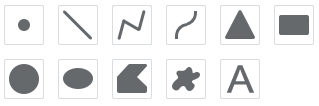
Configuración del widget Dibujar
El widget Dibujar se puede definir para que se abra automáticamente al iniciar la aplicación. Para ello, haga clic en el punto del widget para volverlo verde oscuro.
- Haga clic en el icono Editar widget
 para abrir el cuadro de diálogo de las propiedades de configuración.
para abrir el cuadro de diálogo de las propiedades de configuración. - De manera predeterminada, todas las unidades compatibles se muestran en las pestañas Distancias y Áreas.
- Seleccione la unidad en la distancia o área. La abreviatura y el factor de conversión no se pueden editar.

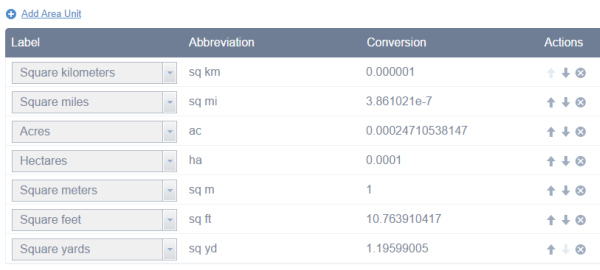
- Las unidades se pueden ordenar, permitiendo al usuario controlar el orden en que se muestran en el panel. Haga clic en la flecha hacia arriba o hacia abajo
 en la columna Acciones para modificar el orden.
en la columna Acciones para modificar el orden. - Para eliminar una unidad de medida, haga clic en
 en la columna Acciones.
en la columna Acciones. - Para agregar una unidad de medida, seleccione Agregar distancia o Agregar área en la pestaña Distancias o Áreas (respectivamente).
- Seleccione la unidad en la distancia o área. La abreviatura y el factor de conversión no se pueden editar.
- Active la opción Agregar el dibujo como capa operativa del mapa en caso necesario.
- Haz clic en Aceptar para cerrar el cuadro de diálogo.
Uso del widget Dibujar
- Seleccione el modo de dibujo deseado haciendo clic en el tipo de símbolo.
- Como opción, cambie el símbolo de la entidad usando el selector de símbolos del widget Dibujar.
- Para símbolos de puntos, seleccione la categoría de marcador (hay distintos símbolos disponibles en cada categoría), tamaño, color, transparencia, color de contorno y ancho del contorno del símbolo. Para los símbolos de marcador solo está disponible el tamaño.
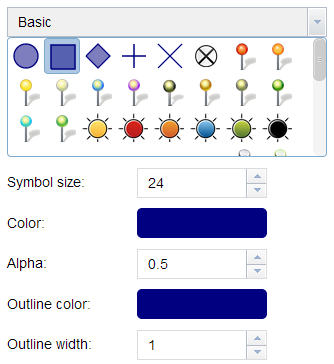
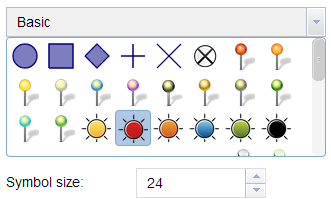
- Para los símbolos de línea, seleccione un símbolo predefinido en el cuadro. También puede personalizar el color, el estilo, la transparencia y el ancho del símbolo. Haga clic en Mostrar medidas y seleccione las Unidades de distancia para visualizar la medición con la línea.
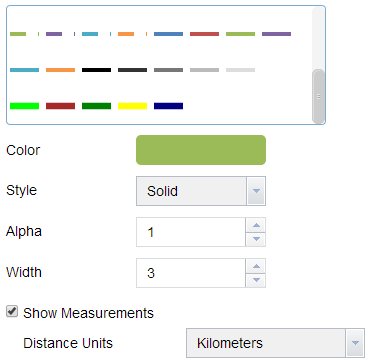
- Para los símbolos de polígono, seleccione un símbolo predefinido en el cuadro. También puede personalizar el color de relleno, la transparencia, el color de contorno y el ancho de contorno con el símbolo. Haga clic en Mostrar medidas y seleccione las Unidades de área y las Unidades de distancia para visualizar la medición con el polígono.
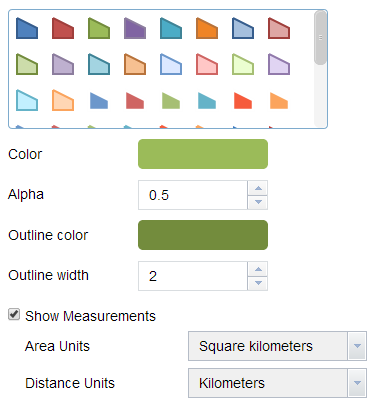
- Para los símbolos de texto, introduzca el Texto que se debe dibujar y seleccione un tamaño y un color de fuente para el símbolo.
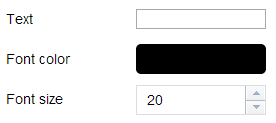
- Para símbolos de puntos, seleccione la categoría de marcador (hay distintos símbolos disponibles en cada categoría), tamaño, color, transparencia, color de contorno y ancho del contorno del símbolo. Para los símbolos de marcador solo está disponible el tamaño.
- Dibuja entidades y textos en el mapa.
- Si la opción Agregar el dibujo como capa operativa del mapa está activada, abra el widget Lista de capas y verá la capa Draw_Results.
- Haga clic en Deshacer o Rehacer para deshacer o rehacer las entidades de dibujo. Haga clic en Borrar para quitarlas todas.